Cum de a găsi Vista pierdut, ascuns, sau șterse Recycle Bin
a fost, probabil, nimeni nu Domnul care a șters Vista recycle bin. În loc să ne îngrijorăm cine a făcut-o, să ne concentrăm asupra modului de recuperare a coșului de reciclare, complet cu gunoi!
odată ce am găsit coșul de reciclare șters, pentru a preveni alte accidente, să vedem cum putem redimensiona pictogramele desktop derulând mouse-ul.
instrucțiuni rapide pentru a găsi coșul de reciclare pierdut
1) Faceți clic dreapta pe desktop Vista
2) Faceți clic pe Personalizare
3) Selectați: ‘schimbați pictogramele desktop’
4) la setările pictogramei Desktop, bifați lângă: ‘coș de reciclare’.
(instrucțiuni pentru coșul de reciclare Windows 7 pierdut)
♦
instrucțiuni pas cu pas pentru a găsi un coș de reciclare Vista șters
1) Faceți clic dreapta într-o zonă clară a desktopului Vista.


2) Faceți clic pe Personalizare din meniul scurtătură.
3) pentru a găsi coșul de reciclare pierdut, selectați: ‘schimbați pictogramele desktop’
notă: căutați sub ‘sarcini’ (vedeți captura de ecran de mai jos)
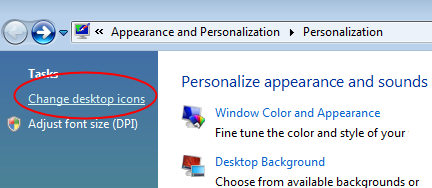
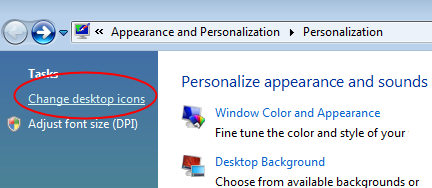
4)la setările pictogramei Desktop, plasați o bifă lângă :’ Recycle Bin’. Coșul de reciclare șters ar trebui să reapară acum pe desktopul Vista. Coșul de gunoi va avea în continuare același gunoi ca atunci când Domnul nimeni nu l-a șters.
![]()
în timp ce vă aflați la setările pictogramei Desktop, puteți lua în considerare plasarea unei căpușe lângă Computer sau chiar Panoul de Control.
Guy recomandă: o încercare gratuită a Network Performance Monitor(NPM)v11.5
SolarWinds Orion performance monitor vă va ajuta să descoperiți ce se întâmplă în rețeaua dvs. Acest utilitar vă va ghida, de asemenea, prin depanare; tabloul de bord va indica dacă cauza principală este o legătură ruptă, un echipament defect sau o supraîncărcare a resurselor.
ceea ce îmi place cel mai mult este modul în care NPM sugerează soluții la problemele de rețea. De asemenea, are capacitatea de a monitoriza starea de sănătate a mașinilor virtuale individuale VMware. Dacă sunteți interesat de depanare și de crearea hărților de rețea, vă recomand să încercați NPM acum.
descărcați o încercare gratuită a monitorului de performanță al rețelei Solarwinds
truc: redimensionați Pictogramele Desktop
Iată un truc cu mouse-ul. Faceți clic pe desktop Vista, în timp ce tasta mouse-ului este apăsată țineți apăsată tasta ‘Ctrl’, acum derulați rotița mouse-ului. Vedeți cum se redimensionează Pictogramele desktop Vista. Observați cele două capturi de ecran din dreapta, comparați dimensiunea relativă a textului ‘Recycle Bin’ cu dimensiunea pictogramelor bin.
vedeți mai multe despre coșul de reciclare pierdut Windows 8.
Sfaturi pentru coșul de reciclare
puteți ocoli coșul de reciclare ținând apăsată tasta Ctrl în timp ce ștergeți un fișier, folder sau alt element. Cu toate acestea, acest lucru este periculos, deoarece elimină plasa de siguranță asociată în mod normal cu coșul de reciclare.
dacă faceți clic dreapta pe coșul de reciclare, atunci puteți regla dimensiunea acestuia și puteți decide dacă doriți sau nu să vedeți un mesaj de avertizare atunci când ștergeți lucruri.
mă aștept să observați în curând aspectul diferit al coșurilor de reciclare goale și complete, este posibilă și schimbarea pictogramei asociate coșului.
- faceți clic dreapta pe Desktop
- Faceți clic pe Personalizare
- selectați: ‘Modificare Pictograme desktop’
- pentru a modifica aspectul coșului de reciclare, faceți clic pe Modificare pictogramă. Selectați o pictogramă din listă, apoi faceți clic pe OK.
dacă sunteți obtinerea scurt pe diskspace gratuit, apoi apel pentru agentul de Curățire disc. faceți clic dreapta pe orice unitate din Windows Explorer și căutați butonul Curățare disc.
„
rezumat al modului de a găsi Vista pierdut, ascuns, sau șterse Recycle Bin
dacă vă pierdeți Vista Recycle Bin, au credința că este doar ascuns și nu a pierdut sau șterse definitiv. Apoi caută ‘ Personalizați setările, cea mai dificilă parte este găsirea meniului ‘schimbați pictogramele desktop’. Sfat, uită-te sub sarcini.
dacă vă place această pagină, atunci vă rugăm să-l împărtășească cu prietenii tăi
depanare Windows Vista:
|
alte secțiuni
|